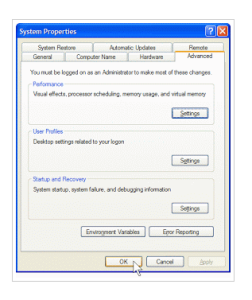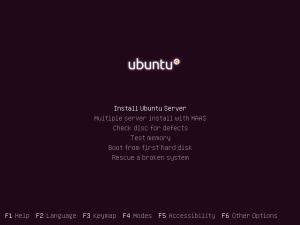วันศุกร์ที่ 13 มีนาคม 2558 ตั้งแต่เวลา 14.00 น. เป็นต้นไป มีการปรับปรุงระบบเครือข่าย ณ ศูนย์พณิชยการพระนครและศูนย์พระนครเหนือ ในช่วงเวลาดังกล่าวจะทำให้ไม่สามารถใช้งานเครือข่ายได้ ต้องขออภัยในความไม่สะดวกครับ
ปรับปรุงระบบเครือข่ายศูนย์พณิชยการพระนคร ศูนย์พระนครเหนือ และศูนย์เทเวศร์